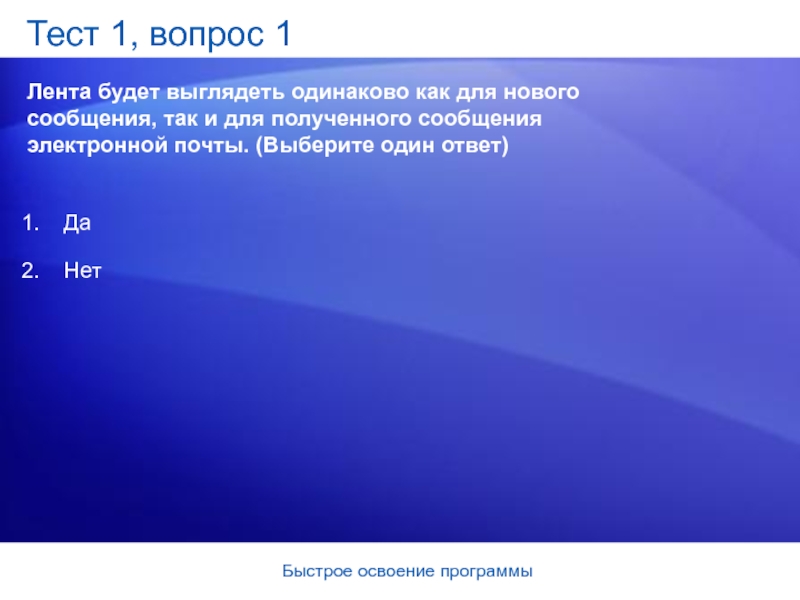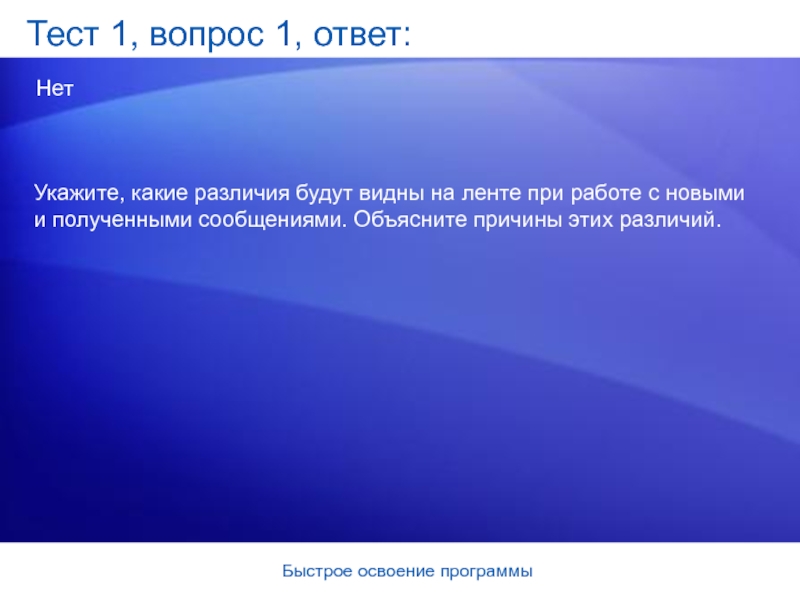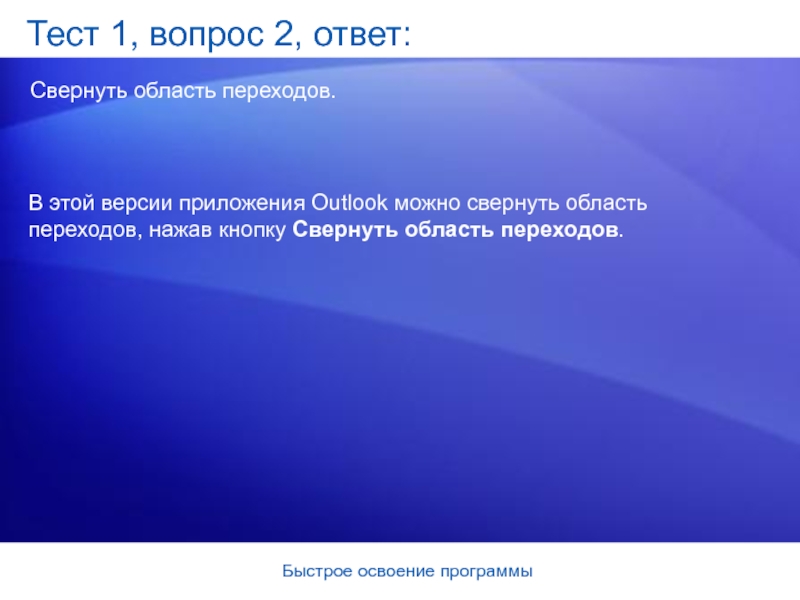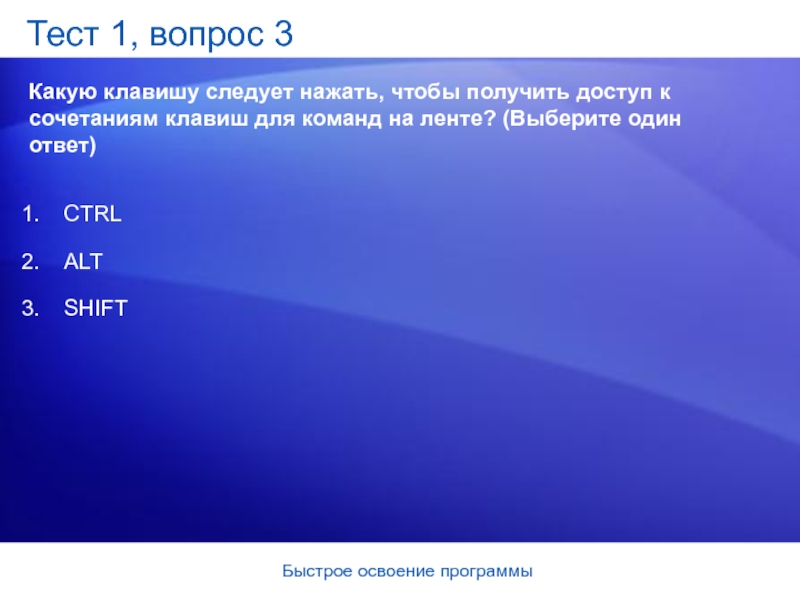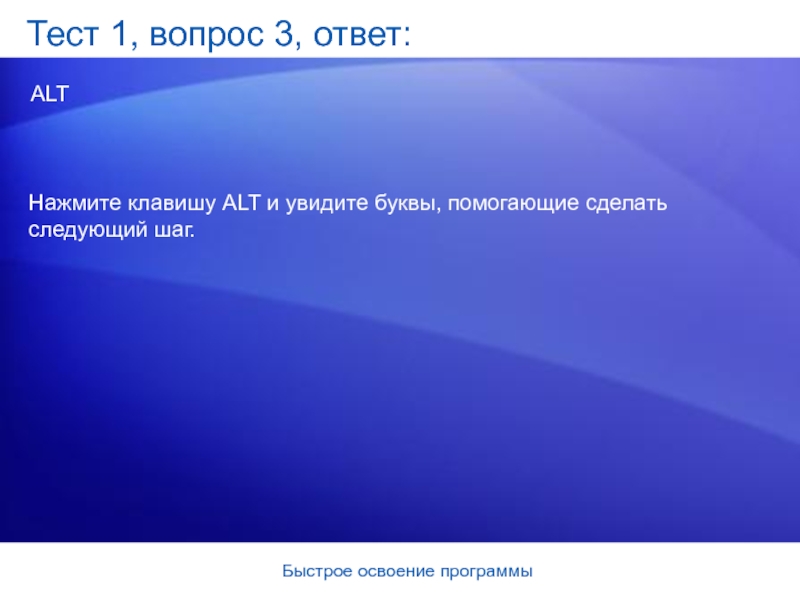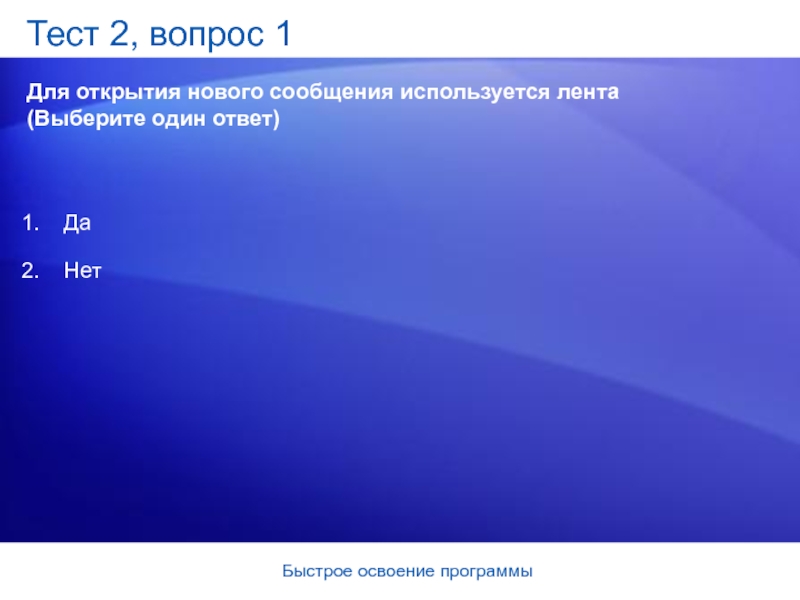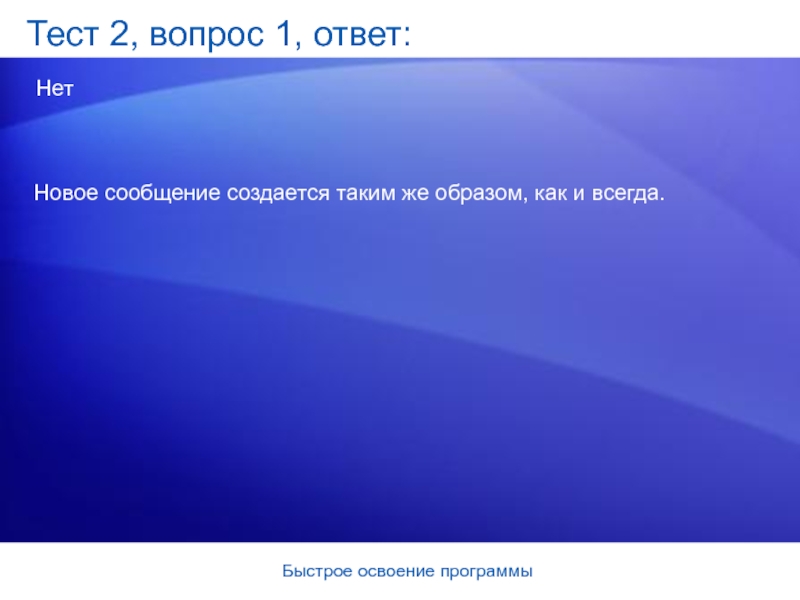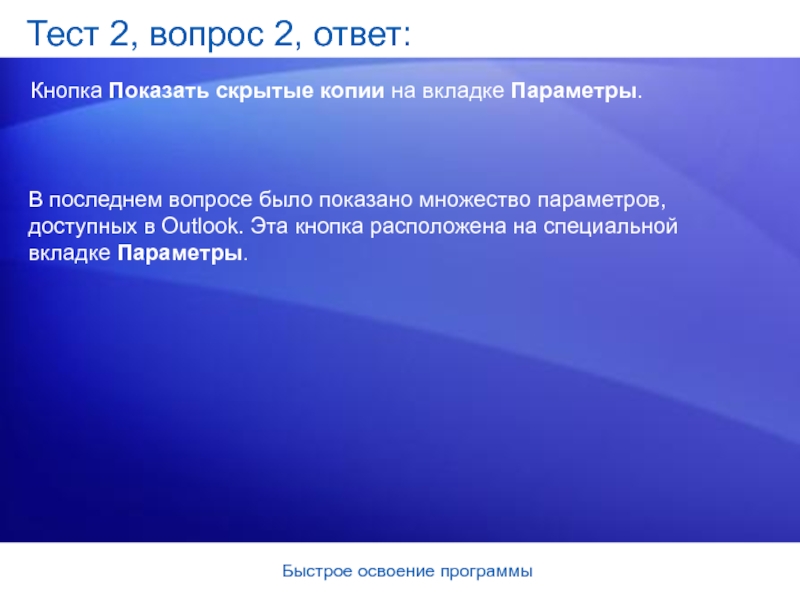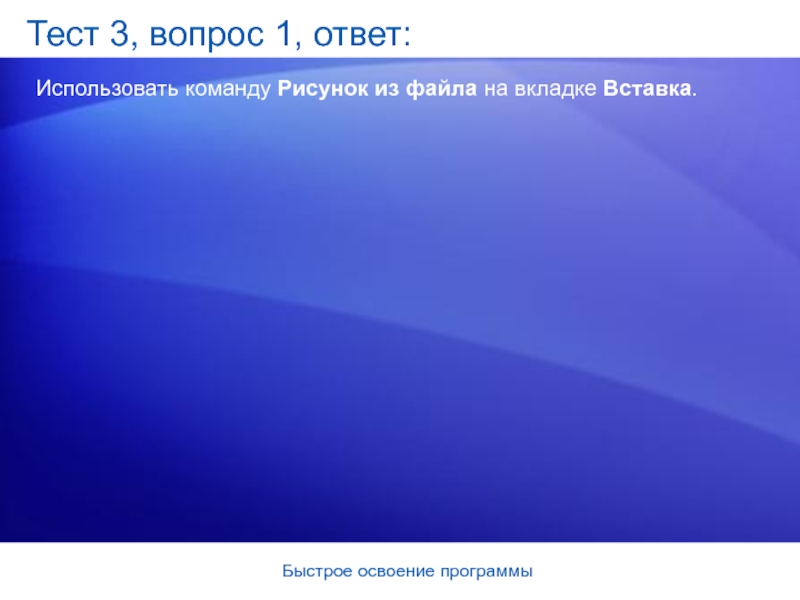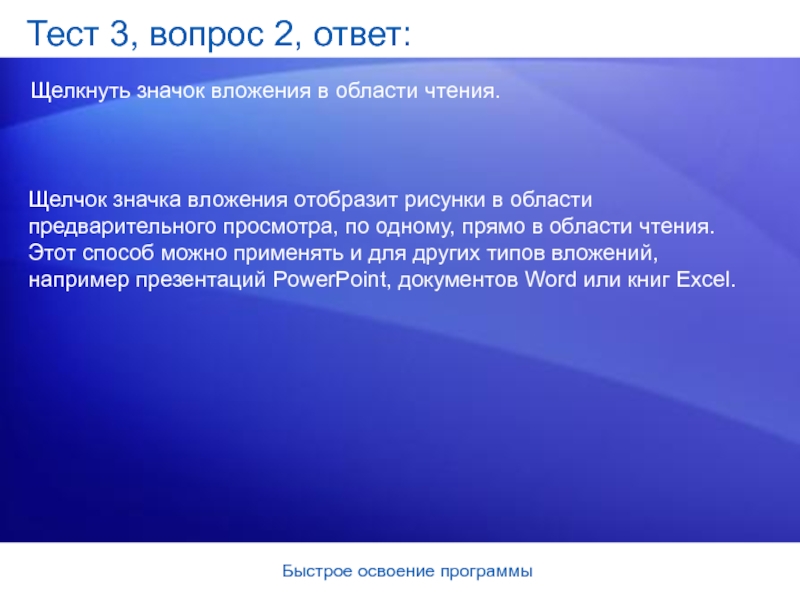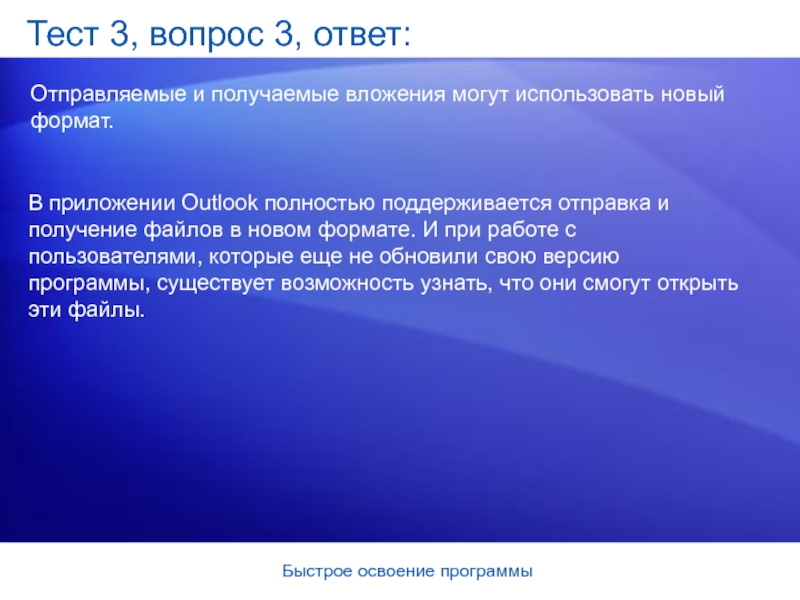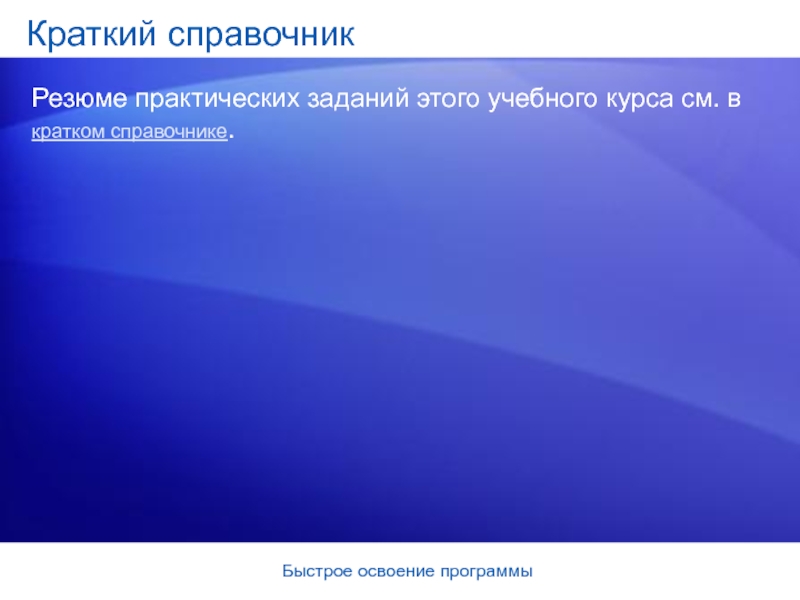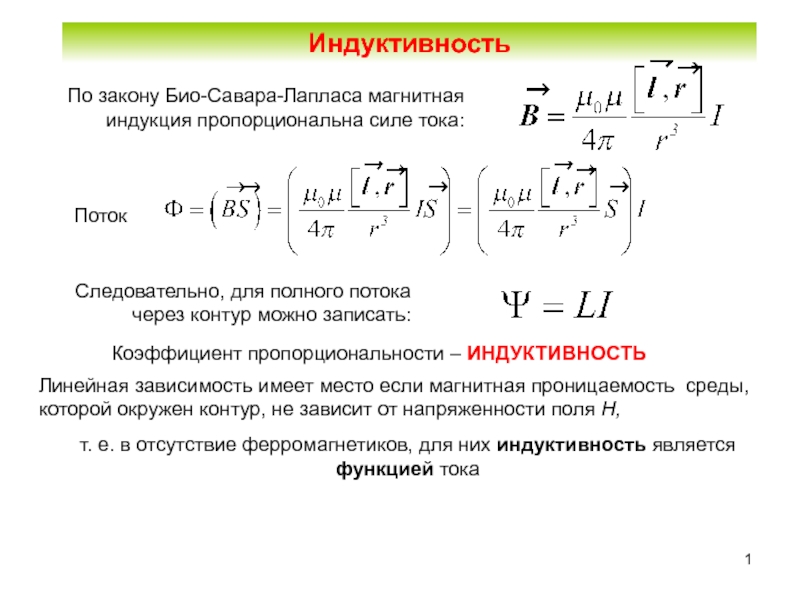просмотр ленты.
Использование мини-панели инструментов, использование кнопки вызова диалогового окна, чтобы
добавить команду на панель быстрого доступа.Открытие сообщения и просмотр ленты для полученного сообщения.
Настройка параметров приложения, редактора электронной почты и сообщения электронной почты.
Использование сочетания клавиш.
Изучение списка дел и настройка параметров.
Просмотр календаря и контактов в новом представлении визитных карточек (дополнительно).
Интерактивное практическое задание (требуется Outlook 2007)